Anda dapat membagikan video, tetapi sadari bahwa menyediakan subtitel untuk inklusivitas dan keterlibatan akan jauh lebih baik. Mengetahui cara menambahkan subtitle ke video meningkatkan kejelasan dan jangkauan. Untuk panduan ini, kami akan menggunakan AVAide, Premiere Pro, dan alat daring seperti Clideo, VEED.IO, dan Happy Scribe untuk menambahkan subtitel dengan mudah.
Bagian 1. Cara termudah untuk menambahkan subtitle ke video di Windows dan Mac
Salah satu cara paling mudah dan efisien untuk membuat subtitle dan memasukkannya ke dalam video Anda adalah Pengonversi Video AVAide. Desainnya sederhana dan memiliki berbagai kemampuan penyuntingan, menjadikan perangkat lunak ini salah satu favorit pengguna Windows dan Mac. Perangkat lunak ini membantu Anda menambahkan, mengubah, dan menyinkronkan transkripsi dengan mudah tanpa kehilangan kualitas perangkat lunak ini.
- Anda dapat dengan cepat menambahkan subtitle apa pun ke video apa pun, dan file subtitle SRT, ASS, atau SSA dapat diimpor, diedit, dan diselaraskan dengan video.
- Mengedit atau menambahkan subtitle tidak akan memengaruhi kualitas video potongan akhir (hingga 8K).
- Bekerja pada Mac dan Windows.
- Pemangkas internal untuk memotong, memutar, memotong, memodifikasi, atau membalik video.
Langkah 1Unduh AVAide Video Converter dari situs web resmi dan instal di Windows atau Mac Anda.
Langkah 2Mulailah program dan tekan tombol Tambahkan File untuk mengimpor berkas video dengan tambahan subtitle.
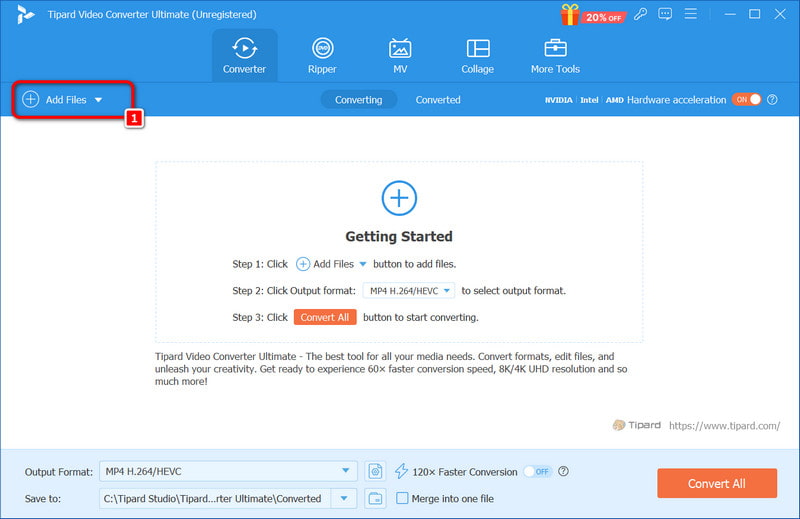
Langkah 3Pilih video dan klik Sunting tombol, yang terlihat seperti tongkat ajaib. Kemudian, pilih Subjudul tab di bilah alat dan tekan + untuk menempatkan berkas subtitle (SRT, SSA, atau ASS) ke dalam proyek.
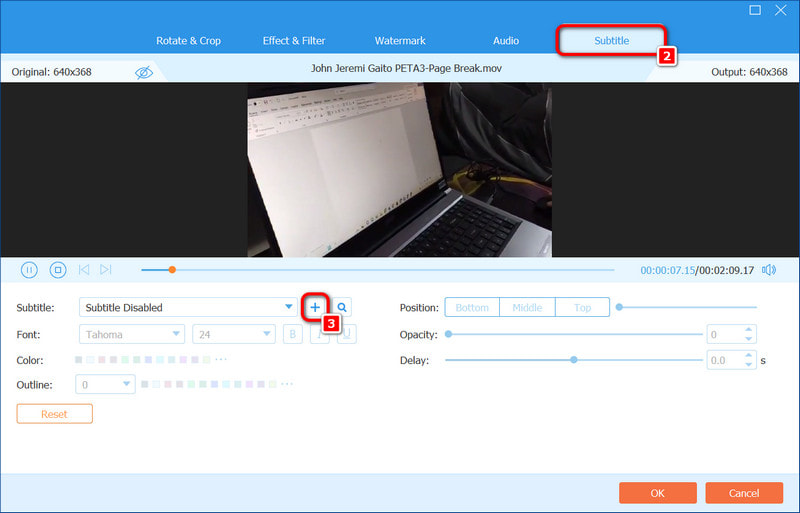
Langkah 4Jika perlu, ubah pengaturan subtitle seperti font, ukuran, dan warna lalu klik OkeTerakhir, pilih format output yang Anda inginkan dan tekan Konversi Semua untuk mengekspor berkas video dengan menambahkan subtitle.
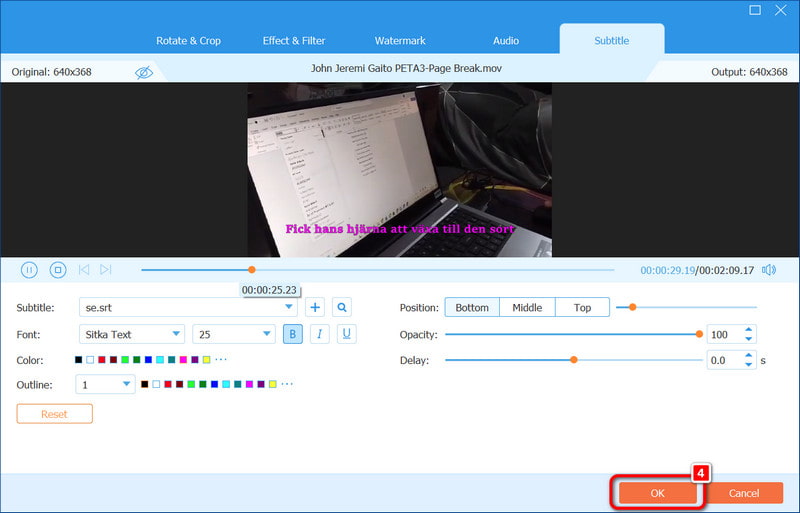
Bagian 2. Cara Menambahkan Subtitle di Premiere Pro dengan Mudah
Dengan menggunakan Adobe Premiere Pro, mudah untuk memasukkan subtitel ke dalam video Anda, yang mempromosikan inklusivitas. Sayangnya, penggunaan subtitel masih rendah jika seseorang ingin meningkatkan minat dan menjangkau demografi baru. Pada bagian ini, mengimpor video Anda, kemudian membuat dan mengubah serta menyertakan teks untuk format apa pun, hanya membutuhkan waktu beberapa menit.
Langkah 1Tarik file MP4, AVI, MOV, atau file video lain yang sesuai ke dalam timeline Premiere Pro. Jika format yang Anda pilih tidak didukung, harap ubah formatnya terlebih dahulu.
Langkah 2Untuk membuka Teks panel tempat Anda akan bekerja dengan subtitle, buka Jendela > Ruang kerja > Keterangan bagian.
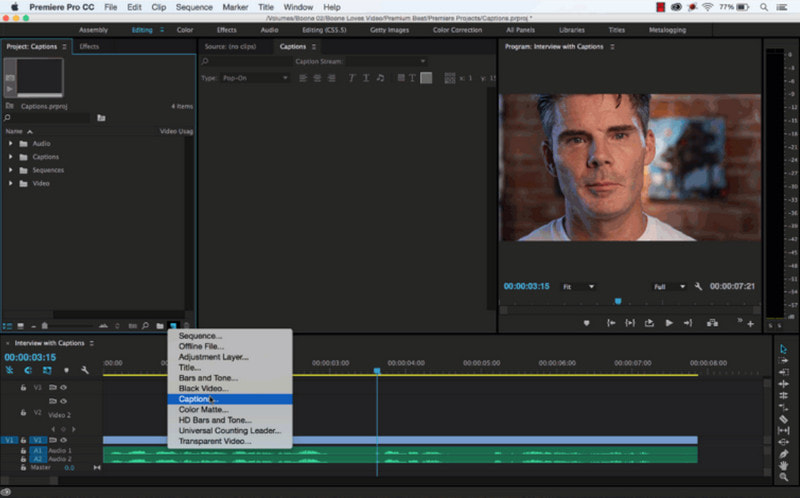
Langkah 3Klik Buat Trek Teks Baru di panel Teks dan pilih Subtitle opsi. Ini memungkinkan penyandian teks dalam video atau menyimpannya secara terpisah.
Langkah 4Pindahkan playhead ke titik di mana Anda ingin memulai subtitle, klik pada + tombol di Teks panel, dan masukkan kata-kata yang ingin Anda ucapkan
Langkah 5Manfaatkan slider di dalam track teks untuk membuat kata-kata sesuai dengan suara dan tingkatkan grafis menggunakan Grafik Penting panel. Ubah ukuran font, posisi, dan warna sesuai dengan tampilan video Anda.
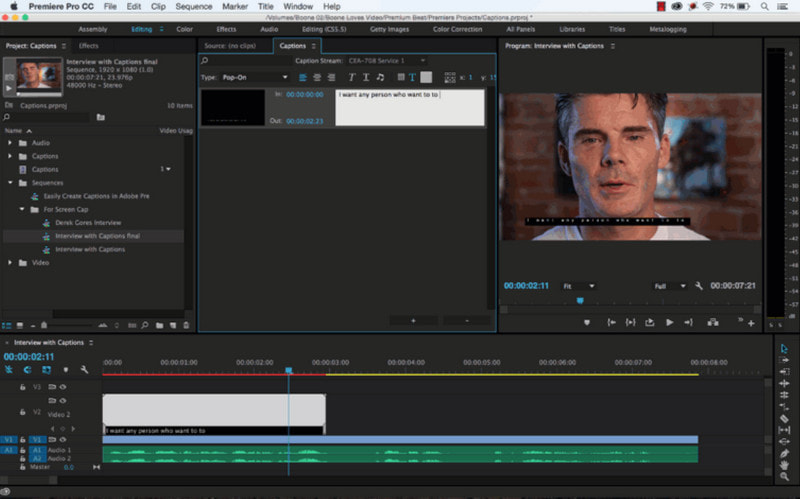
Langkah 6Pergi ke Mengajukan > Ekspor > Media, kemudian di bawah Keterangan tab, pilih apakah akan Bakar Teks ke dalam Video atau Buat File Sidecar untuk mengaktifkan atau menonaktifkannya. Ini memberi Anda fleksibilitas untuk berbagai platform.
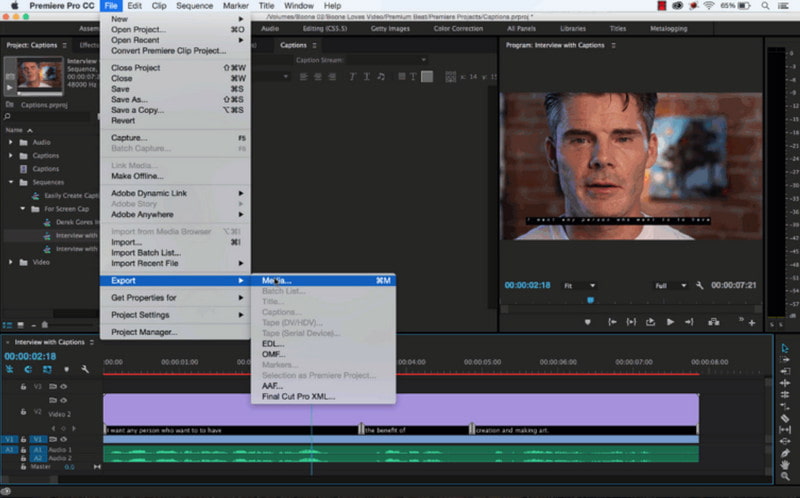
Bagian 3. Cara Menambahkan Subtitel ke Video Online
Saat Anda menambahkan subtitel ke video, ini merupakan pendekatan yang baik untuk memaksimalkan tingkat keterlibatan penonton dan memungkinkan lebih banyak penonton untuk mengakses konten tersebut. Dalam kedua kasus, baik mengunggah video media sosial atau konten video profesional, subtitel membantu pemahaman dan keterlibatan. Clideo, VEED, dan Happy Scribe adalah tiga alat daring yang menjanjikan untuk menambahkan subtitel ke video dengan cepat.
1. Klip
Clideo adalah aplikasi daring yang mudah digunakan yang membantu Anda menambahkan subtitel ke video tanpa kesulitan. Selain itu, jika Anda membutuhkan selenium untuk disertakan dengan file SRT, Clideo memiliki antarmuka sederhana yang membuat perubahan ini dan banyak perubahan lainnya menjadi cepat dan mudah.
- kelebihan
- Tidak diperlukan instalasi.
- Gaya subjudul dan font dapat dimodifikasi.
- Dapat terintegrasi dengan layanan penyimpanan cloud: Google Drive, dan foto.
- Unggahan video dalam berbagai format, yaitu MP4, MKV, dan MOV.
- Kontra
- Versi gratis memiliki batas unggah 500 MB per berkas.
- Sebagian besar fitur terbatas pada versi gratis.
- Beberapa fitur mungkin lebih mendasar.
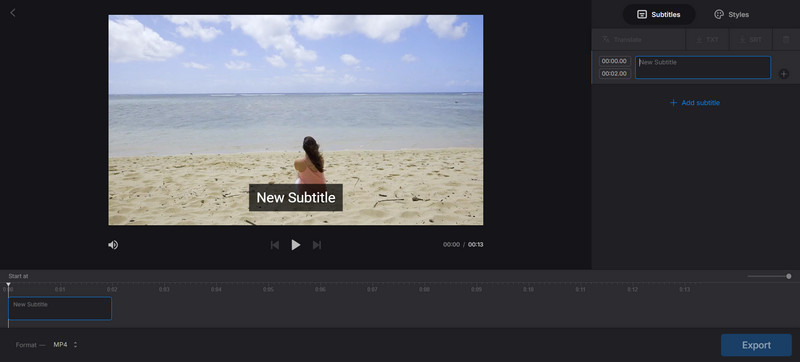
Langkah 1Buka alat subtitle Clideo dan klik Pilih File untuk mengunggah video yang Anda inginkan.
Langkah 2Anda dapat mengetik subtitle atau mengunggah file SRT jika Anda memilikinya. Ubah teks, warna, ukuran, dan posisi subtitle.
Langkah 3Buka film dengan memasukkan subtitle dalam video dan kemudian buat perubahan pada waktu dan presentasi jika diperlukan.
Langkah 4Jika sudah puas, klik Ekspor dan Unduh video dengan subtitle yang tertanam.
2. VEED.IO
VEED.IO adalah platform penyuntingan video daring dengan fitur-fitur lengkap untuk mengelola subtitel. Keunggulan utamanya terletak pada pembuatan subtitel secara otomatis, yang menghemat waktu dan meningkatkan akurasi. Aplikasi ini cocok bagi pengguna yang ingin menggunakan aplikasi yang memberikan hasil penyuntingan yang cepat.
- kelebihan
- Pembuatan subtitle secara otomatis sangat akurat dan efisien.
- Beberapa gaya subjudul (warna, animasi, dan gaya font) dapat dibuat.
- Program ini juga membantu dalam pembuatan subtitle dalam format SRT, VTT dan TXT.
- Memungkinkan penerjemahan teks dan menambahkan dukungan untuk beberapa bahasa ke mencerahkan videonya.
- Kontra
- Beberapa fitur, seperti ekspor subtitle dan terjemahan, terbatas pada pengguna premium.
- Versi gratisnya dapat memiliki kualitas ekspor yang lebih baik.
- Versi ini mengandung tanda air.
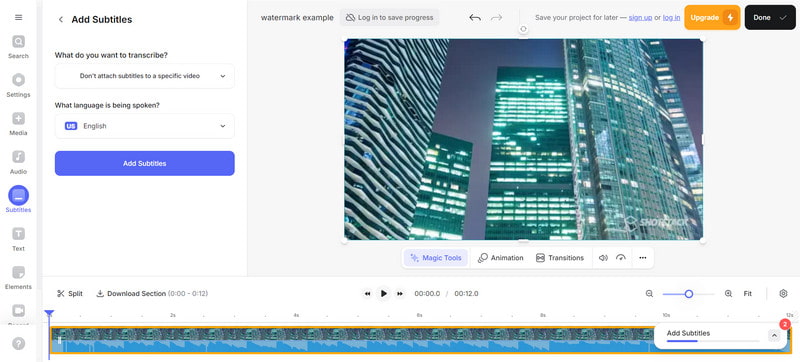
Langkah 1Kunjungi beranda VEED.io dan klik Mulai untuk membuat akun Anda. Anda dapat mengunggah video dari perangkat Anda atau memasukkan URL.
Langkah 2Menggunakan Subtitel Otomatis berfungsi untuk membuat subtitle secara otomatis atau mengunggah berkas SRT Anda.
Langkah 3Tambahkan teks ke video Anda dengan mengubah gaya teks seperti font, ukuran, warna, dan efek animasi pada baris atau kata yang diberi teks.
Langkah 4Setelah menerapkan subtitle, Anda dapat menyimpan klip dengan subtitle hardcoded atau mengekspor file SRT yang berisi subtitle secara terpisah.
3. Juru Tulis Bahagia
Happy Scribe adalah alat profesional yang digunakan untuk layanan transkripsi dan untuk membuat subtitel profesional untuk berkas audio dan klip video. Alat ini memungkinkan pengguna untuk membuat subtitel manual dan otomatis yang cepat dan efektif, yang berguna bagi orang-orang yang ingin menambahkan subtitel ke video mereka dengan cepat dan mudah.
- kelebihan
- Menyediakan fitur subtitel otomatis video
- Menawarkan akurasi yang sangat tinggi dalam transkripsi
- Ini adalah cara sederhana untuk menggunakan subtitle dalam video.
- Mendukung berbagai format berkas video.
- Kontra
- Jumlah minimum pilihan subtitel yang tersedia.
- Mungkin perlu waktu bagi pengguna untuk memasang subtitle otomatis
- Tidak ada fitur yang gratis di hampir semua tingkatan.
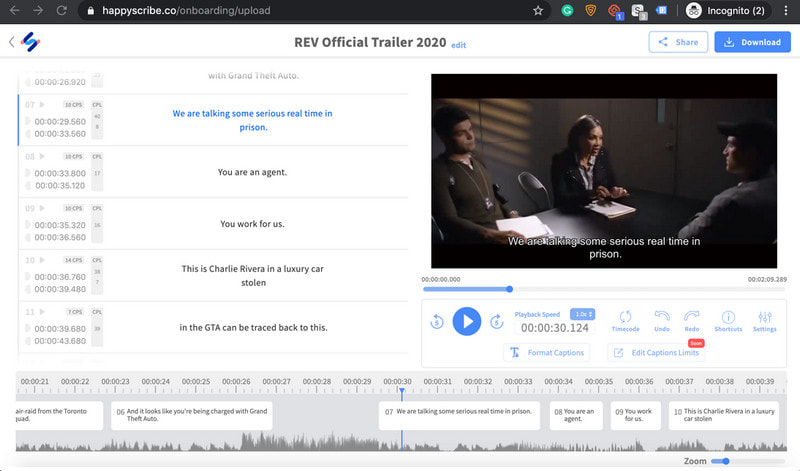
Langkah 1Buka Happy Scribe dan klik Pilih file untuk mengunggah video Anda dalam format seperti MP4, AVI, MOV
Langkah 2Lalu klik Unggah Subtitel dan menambahkan berkas subtitle baru.
Langkah 3Setelah menghasilkan terjemahan kata demi kata, pengguna harus memeriksa subtitle yang dibuat dan menyesuaikan penempatan waktu yang tidak tepat serta menghilangkan kesalahan selama transkripsi.
Langkah 4Bila hasilnya sudah sempurna, ekspor video dengan tambahan subtitle yang tertanam atau hanya file subtitlenya saja.
Dengan artikel ini di tangan, Anda sekarang tahu caranya tambahkan subtitle ke video dengan bantuan aplikasi AVAide Video Converter, Premiere Pro, dan layanan daring. Metode-metode ini cukup fleksibel dan mudah digunakan, membuat video Anda lebih menarik, praktis, dan mudah dipahami oleh setiap penonton.
Kotak peralatan video lengkap Anda yang mendukung 350+ format untuk konversi dalam kualitas lossless.



 Unduh Aman
Unduh Aman


